Windows 8.1とWindows 10の両方で、Microsoftはほとんどの種類のファイルに対してデフォルトとしてモダンまたはユニバーサルアプリケーションを設定しました。 MusicアプリまたはGroove Music(Windows 10)は、デフォルトの音楽またはメディアプレーヤーです。 Windows 10のGroove Musicアプリはかなり優れており、多くの新機能で改良されていますが、それでもまだいくつかの機能が欠けています。そのため、Windows Media Playerや他の一般的なデスクトッププレーヤーほど良くありません。問題です。

Microsoftが長い間Windows Media Playerに大きな改善をしていないとしても、それはまだWindowsオペレーティングシステムのためのそこで最高のメディアプレーヤーソフトウェアの1つです。 Windows 10のデフォルトのGroove音楽の問題は、予測不可能な動作であり、さらに重要なことに、従来のWindows Media Playerと比べて開くのにかなりの時間がかかります。
何らかの理由でWindows Media Playerが好きで、Windows 8.1またはWindows 10でデフォルトのプレーヤーとして設定したい場合は、以下の指示に従ってください。
方法1 - Windows 10でWMPをデフォルトのプレーヤーにする
方法2と3 - Windows 8.1でWMPをデフォルトとして設定する
Windows 10でWindows Media Playerをデフォルトにする
ステップ1:スタートメニューを開き、 設定アイコンをクリックして設定アプリを開きます。
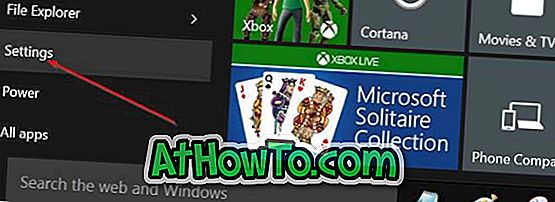
ステップ2: [ システム] (表示、通知、アプリ、電源)をクリックします。
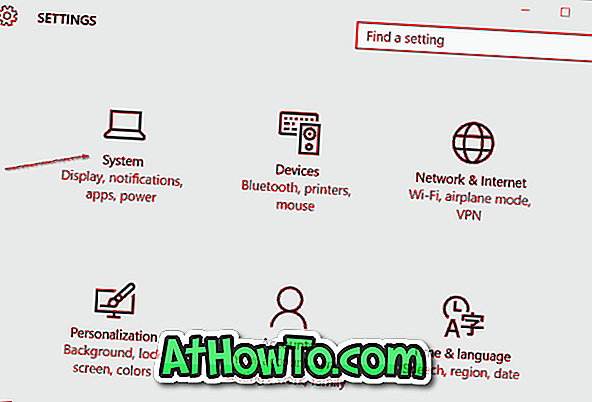
ステップ3: Default appsをクリックします 。 下にスクロールして[ ミュージックプレーヤー]セクションを表示します。
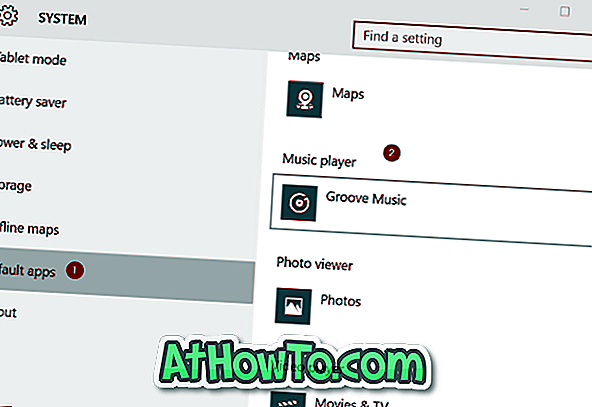
ステップ4:ご覧のとおり、Groove MusicはWindows 10のデフォルトの音楽またはメディアプレーヤーです。デフォルトのプレーヤーをWindows Media Playerに変更するには、Groove Musicのエントリをクリックしてアプリを選択し、Windows Media Playerをクリックします。 Windows 10でデフォルトの音楽プレーヤーにするためのエントリ。
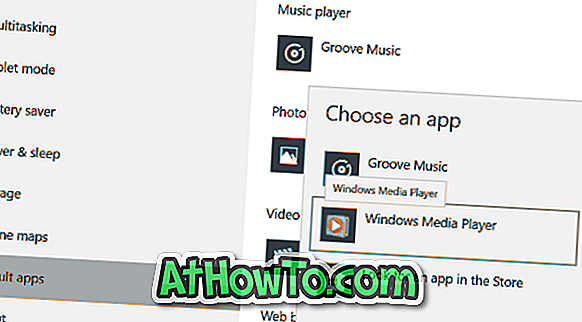
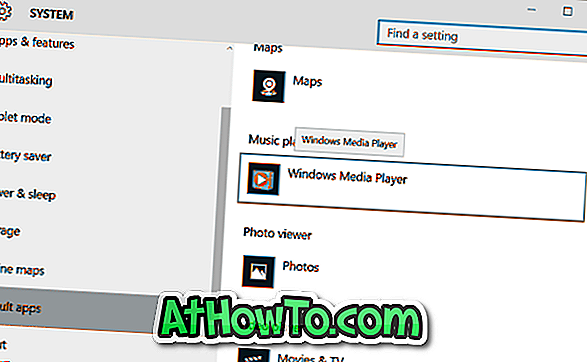
それでおしまい!
方法2
Windows 8またはWindows 8.1でWindows Media Playerをデフォルトのプレーヤーとして設定する
ステップ1:スタート画面に切り替え、 Default Programsと入力してEnterキーを押し、Default Programsウィンドウを開きます。

または、コントロールパネルを開き(Windows 8 / 8.1でコントロールパネルを開く方法を参照)、[プログラム]、[既定のプログラム]の順にクリックします。
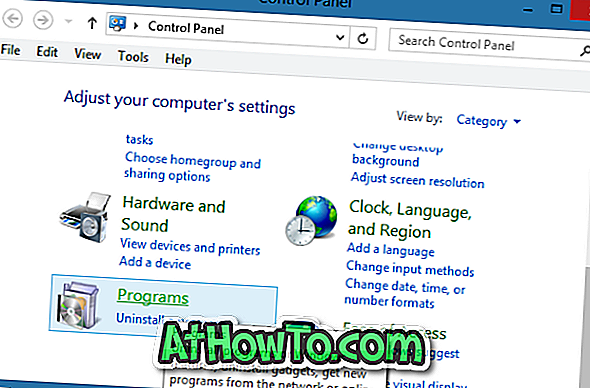
ステップ2:ここで、[ デフォルトプログラムの設定 ]というタイトルのオプションをクリックして、インストールされているすべてのデスクトッププログラムとストアからインストールされたアプリのスキャンを開始します。
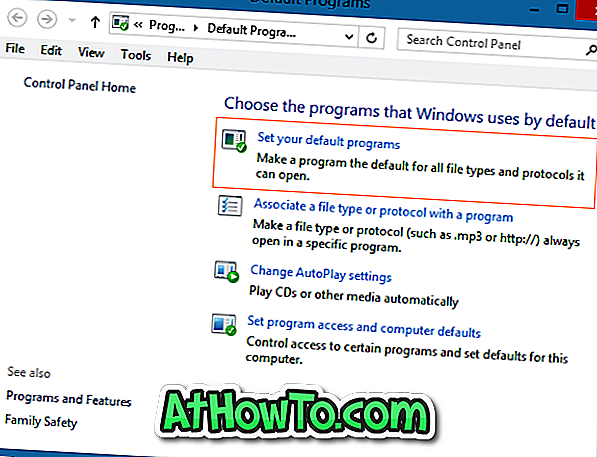
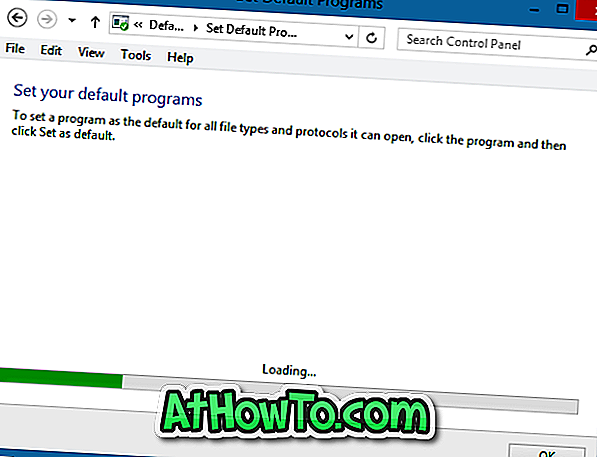
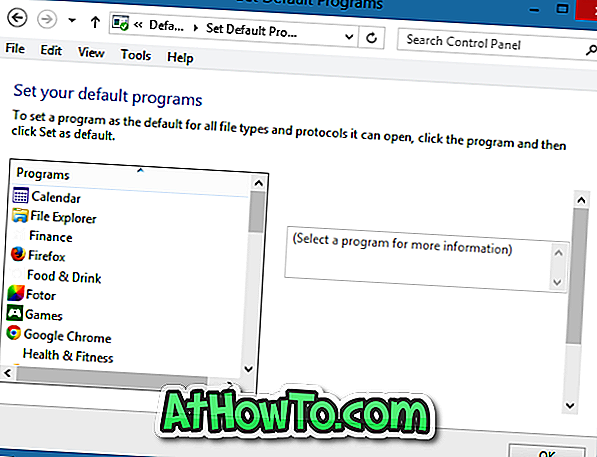
ステップ3:左ペインのプログラムの下で、Windows Media Playerというタイトルのエントリを見つけます。
ステップ4:左ペインでWindows Media Playerのエントリを選択し、右側にある[ このプログラムを既定のオプションとして設定する]をクリックして、サポートするすべてのファイルタイプの既定のプレーヤーとしてWindows Media Playerを設定します。特定のファイルタイプに対してWMPをデフォルトにするプログラムオプション。
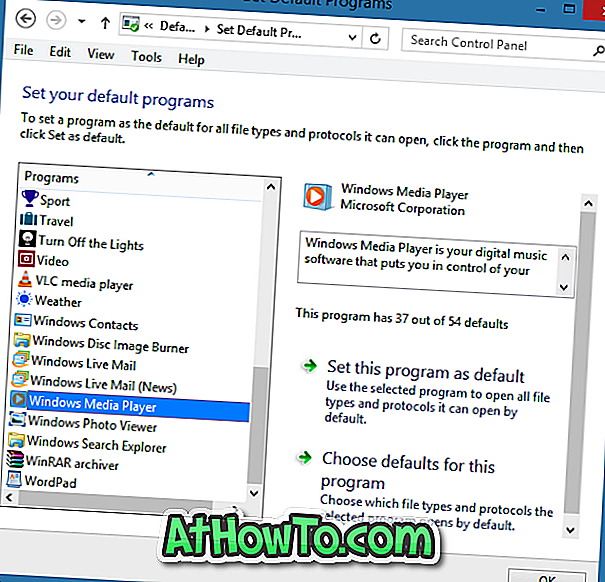
WMPをオーディオファイルまたは個々のファイルタイプに対してのみデフォルトとして設定する場合は、2番目のオプション(このプログラムのデフォルトを選択)をクリックすることをお勧めします。 [このプログラムをデフォルトに設定する](最初のオプション)をクリックすると、サポートしているオーディオとビデオの両方のファイルタイプにWMPデフォルトが設定されます。
2番目のオプションをクリックし、WMPに関連付けるファイルの種類を確認してから[ 保存 ]ボタンをクリックします 。
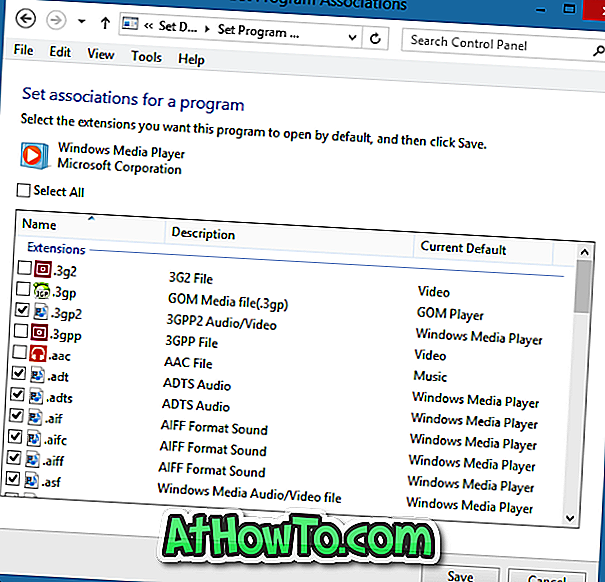
それでおしまい!
方法3:
特定の種類のファイルに対してのみWindows Media Playerをデフォルトとして設定する場合は、この方法を使用します。 つまり、WMPを1つか2つのファイルタイプのデフォルトプレーヤーとして設定するためにデフォルトプログラムを開く必要はありません。 WMPをデフォルトにするには、下記の手順に従ってください。
手順1: Windows Media Playerで常に開くファイルの種類を右クリック し 、[ プログラムから開く ]、[ 既定のプログラムの選択 ]の順にクリックし 、[Windows Media Player]を選択 して 、選択したファイルの種類として既定に設定します。
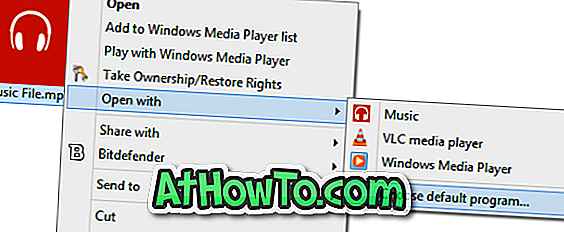
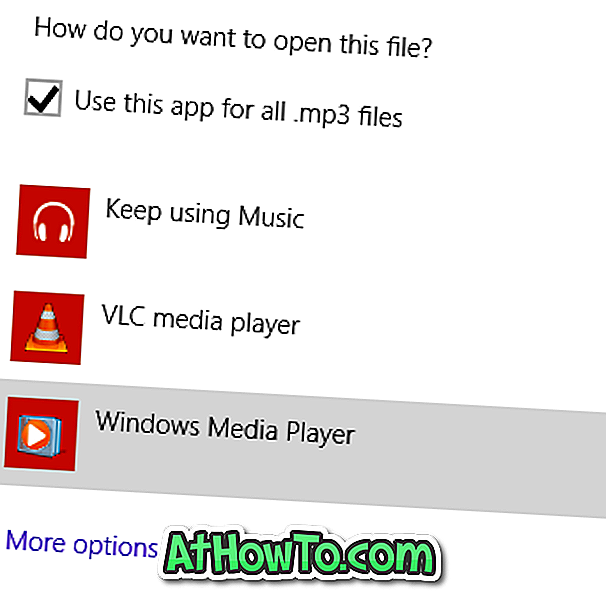
たとえば、Windows Media Playerを.MP3ファイルタイプ拡張子のデフォルトとして設定する場合は、それを右クリックして[開く]、[デフォルトプログラムの選択]の順にクリックし、[Windows Media Player]を選択します。 .MP3ファイル
Windows 10ガイドでWindowsフォトビューアをデフォルトにする方法にも興味があるかもしれません。














